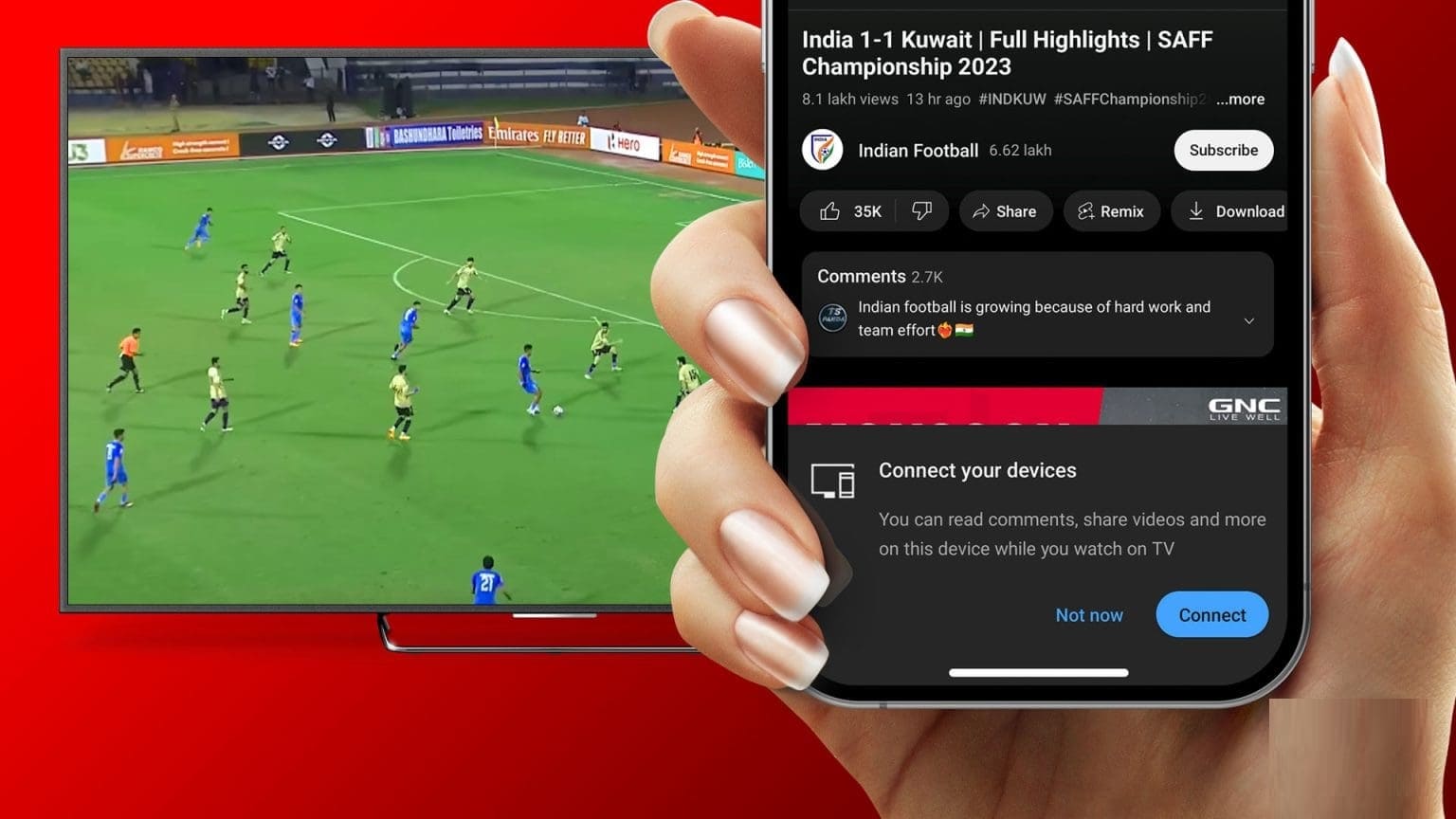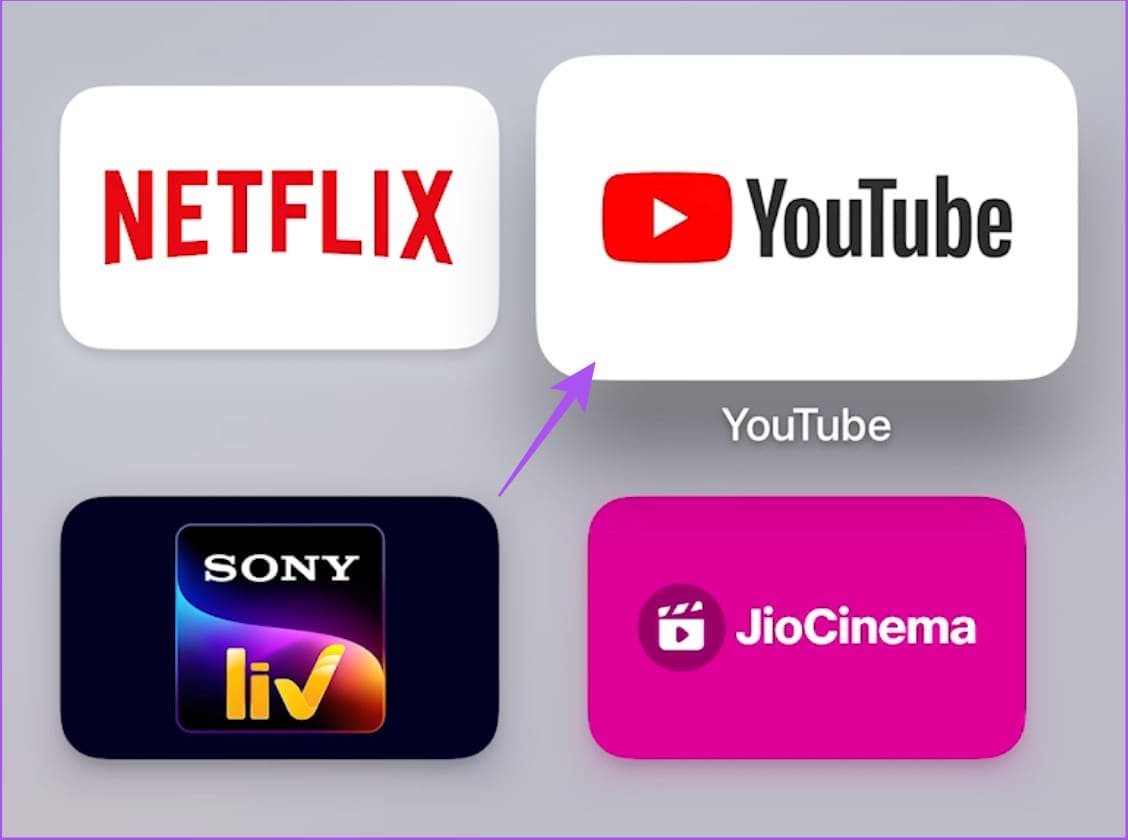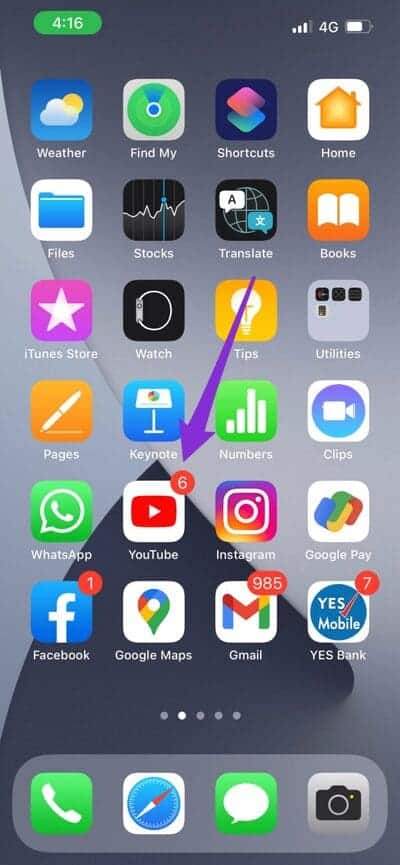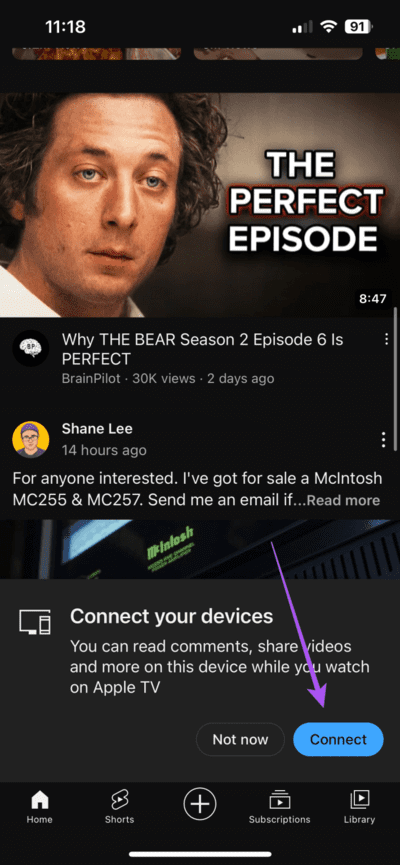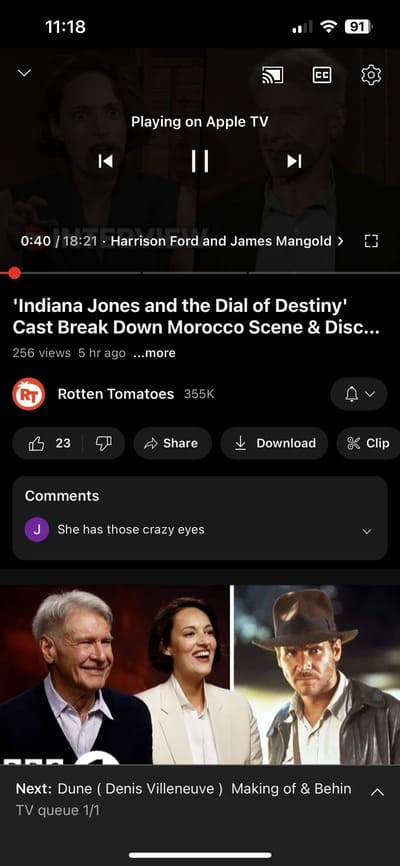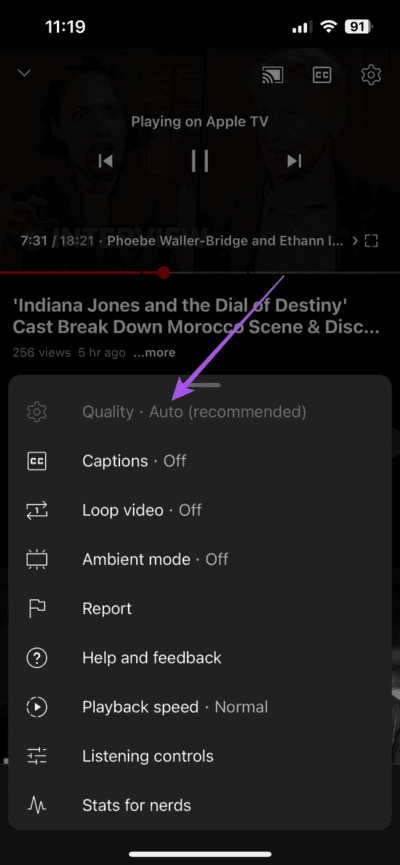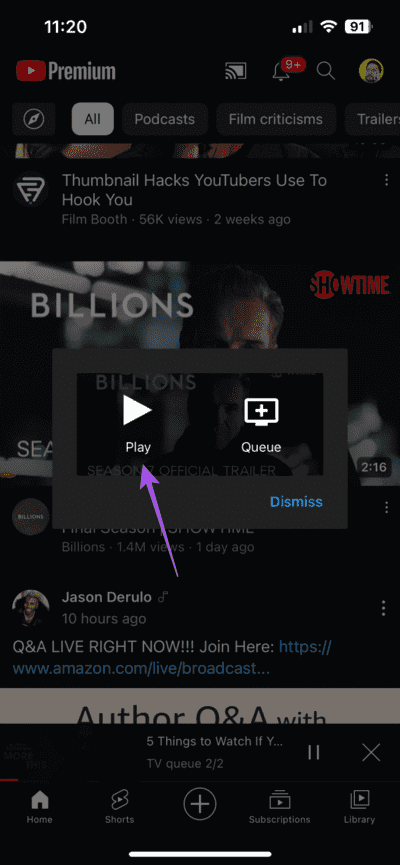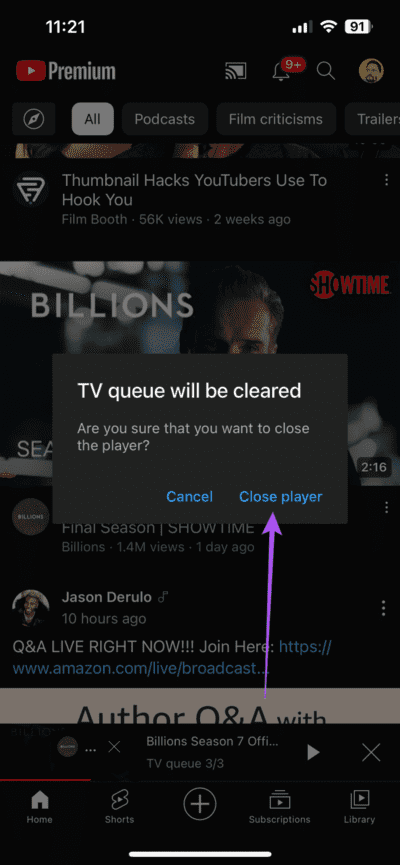iPhone 및 Android에서 YouTube Connect를 사용하는 방법
YouTube를 설치하고 스마트 TV에서 시청할 수 있습니다. Android TV, Apple TV, Fire TV Stick 등 무엇이든 YouTube 앱을 설치하고 최대 4K 해상도로 동영상을 시청할 수 있습니다. 스마트 TV의 사양에 따라 YouTube에서 8K 동영상을 시청할 수도 있습니다.
모바일 기기에 따라 화면 공유 기능을 사용하여 TV에서 YouTube 동영상을 시청할 수도 있습니다. 그러나 YouTube 연결 기능을 사용하여 스마트 TV에서 YouTube 재생을 제어할 수 있습니다. iPhone 및 Android 기기에서 YouTube Connect를 사용하는 방법은 다음과 같습니다.
YouTube 연결이란?
의미 유튜브 투표 80% 이상의 사람들이 스마트 TV로 YouTube를 시청하면서 휴대폰이나 태블릿과 같은 다른 디지털 기기를 사용하고 있음을 나타냅니다. 당신에게도 그런 일이 일어났을 것입니다. 스마트 TV에서 YouTube 동영상을 시청하는 동시에 YouTube 모바일 앱을 사용하여 해당 동영상이나 채널을 구독하거나 상호작용합니다.
따라서 YouTube 앱의 이 모든 기능을 스마트 TV에 설치하는 대신 iPhone 및 Android에서 YouTube 앱의 연결 기능을 사용하여 보고 있는 비디오와 상호 작용할 수 있습니다. 스마트 TV에서 같은 영상을 보면서 좋아요, 영상 공유, 채널 구독, 설명과 댓글 읽기 등을 의미합니다.
다음 세 가지 요구 사항 중 두 가지만 충족하면 됩니다.
- 스마트 TV와 iPhone 또는 Android 기기는 YouTube용 Google 계정이 동일해야 합니다.
- 스마트 TV와 iPhone 또는 Android가 동일한 Wi-Fi 네트워크에 연결되어 있어야 합니다.
- 스마트 TV와 모바일 기기에서 최신 버전의 YouTube를 사용하세요.
YouTube 연결 사용 방법
이 기능을 사용하여 스마트 TV를 Android 기기 또는 iPhone에 연결하는 방법은 다음과 같습니다.
단계1 : 앱 열기 유튜브 스마트 TV(Android TV, Apple TV 및 Fire TV Stick)에서.
단계2 : 앱 열기 유튜브 iPhone 또는 Android 기기에서.
3단계: 다음 위치에서 비디오 재생 시작 유튜브 스마트 TV에서.
단계4 : 클릭 연결하기 아래 프롬프트에서.
동영상 재생 창이 YouTube 앱에 나타납니다. 스마트 TV에서 앱을 사용하지 않고도 앱의 작동을 제어하고 앱과 상호 작용할 수 있습니다.
YouTube 모바일 앱에서는 동영상 해상도를 변경할 수 없습니다. 스마트 TV 자체에서 이 작업을 수행해야 합니다.
YouTube Connect로 동영상을 시작하는 방법
YouTube 연결 기능을 사용하여 비디오를 계속 재생하려면 iPhone 또는 Android 장치에서 수행하는 방법은 다음과 같습니다.
1 단계: 앱 열기 유튜브 스마트 TV(Android TV, Apple TV 및 Fire TV Stick)에서.
단계2 : 열다 유튜브 앱 iPhone 또는 Android 기기에서.
3단계: 스마트 TV에서 YouTube 동영상 재생을 시작하세요.
단계4 : 클릭 연결하기 아래 프롬프트에서.
단계5 : 스마트 TV의 동영상이 재생되기 시작하면 휴대폰의 YouTube 앱에서 다른 동영상을 누릅니다.
6단계로: 클릭 재생합니다.
당신도 할 수 있습니다 대기열에 비디오를 추가하십시오.
새 비디오는 Android 또는 iPhone에서 제어하는 동안 스마트 TV에서 재생되기 시작합니다.
YouTube Connect 사용을 중지하려면 휴대폰에서 재생 창을 최소화하고 아이콘을 클릭하십시오. "엑스" 오른쪽 하단 모서리에. 그런 다음 런처 닫기를 누릅니다.
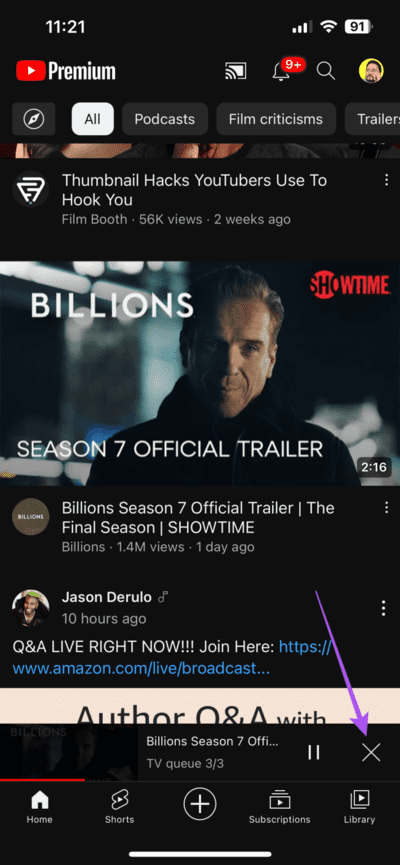
재생이 중지되면 위와 동일한 단계를 사용하여 다시 호출 기능을 사용할 수 있습니다.
YouTube 연결 사용
YouTube Connect는 사용자가 좋아하는 콘텐츠를 즐기면서 플랫폼과 더 쉽게 상호 작용할 수 있도록 합니다. YouTube Premium 구독자가 아닌 경우 모든 기기에서 동영상을 재생할 때마다 광고가 표시됩니다.
이러한 광고 중 일부는 건너뛸 수 있지만 일부는 전체를 볼 수 있습니다. 그러나 때때로 특히 젊은 사용자에게 부적절한 광고에 노출될 수 있습니다. 이런 일이 자주 발생하면 다음 게시물을 참조하세요. YouTube 광고 신고 방법 모바일 및 데스크톱 장치에서. 광고를 정기적으로 보고하여 제안을 개선하면 시간이 지남에 따라 더 친근하고 관련성이 낮은 광고가 표시됩니다.